Manjaro は作業用PCに最適なOS
外出先で作業するためのノートPCに Manjaro をインストールして、1ヶ月ほど使用してみました。
中古で購入した、第6世代のcore i3が乗ったノートなので、今となっては低スペックな部類に入るマシンですが、13インチのモニタと、テンキーレスのフルサイズキーボード、1kg弱の持ち運びしやすい重さという、僕の求める基準を満たしたありがたいマシンです。
普段、外でする作業は文書作成、ブログの編集、ネット検索など軽い作業がほとんどで、動画編集などは別のPCでしているので、このスペックで十分です。
ただ、さすがにWindowsだともっさりとした動作になってしまうので、Linuxのディストリビューションを色々インストールして使いやすい環境を作っています。
今回は、Manjaroのレビューを通じて、操作性や機能性だけでなく、Windowsとの連携など実際の使用感について紹介します。
Manjaro はストレスフリーな環境と集中できる環境づくりに最適

WindowsやMacOSなどの商用OSはもとより、LinuxでもメジャーなUbuntuなどに比べると、Manjaroの知名度は高くありません。
マニアックと言ってしまうと話が終わるので、もう少し噛み砕けば、オープンソースのため売上という概念がないから、というのが良いでしょうか。
例えばMacOSは、OSが搭載されたPCであるMacを販売することで利益を上げ、その利益を使い次のOSの開発をする、というサイクルになっています。(厳密に言えば、Apple社としてIPhoneなどの売上も関係しますが、ここでは商用OSについて単純化して紹介しています)
対してManjaroは、公式サイトから誰でも自由に無料でダウンロードでき、インストールできるPCの台数にも制限はありません。
開発は数人の個人がプロジェクトとして行っており、企業の支援はあるものの、Manjaroを販売して収益を上げる構造にはなっていません。
Manjaroは商品ではないので、広告などで知名度を上げるようなアクションをしません。
主にエンドユーザーの口コミや評価によって、その存在が広められています。
有名じゃないから低機能、有償じゃないから動作が不安定、などという心配は無用です。
Manjaroは、ディストロウォッチというLinuxディストリビューションのポータルサイトで、常に上位の注目度を集めています。
2011年のリリースから、アップデートを繰り返し、高性能で軽量、ユーザーフレンドリーなOSに仕上げられています。
実際にManjaroを1ヶ月使ってみた結論をいうなら、Manjaroはストレスフリーで集中できる環境づくりに最適なOSです。
Manjaro の使用感は?

ManjaroはベースのカーネルがArchLinuxなので、シンプルな構造ではありますが、利用するデスクトップ環境による影響を結構受けるようです。
今回は、fxceを選択しましたので、その前提で読んでいただければと思います。
軽量
Manjaroの使用感として、まず最初に挙げたいのは「軽量」という点です。
PCの起動、クリックなど操作への反応、ソフトの起動など、タイムラグのないキビキビとした動作をします。
fxceは今では特別軽量なデスクトップというわけではありませんが、旧世代のCPUでもストレスなく動作するのはManjaroの素性の良さを表していると思います。
動作の軽快さと合わせて、メモリの使用量もWindowsよりも大幅に少ないことも、旧世代のPCにも適しているといえるでしょう。
動作が安定
起動、作業、シャットダウンと毎日繰り返して使っていると、うまく行かないことがあるものです。
それはWindowsであれ、Macであれ、Ubuntuでも起こることです。
ソフトがハングアップしたり、起動時にエラーが出たり、通常のシャットダウンができないなどは、誰でも経験があるのではないでしょうか。
Manjaroについては、この1ヶ月の間に何らかの不具合が出たことは1度もありません。
まだ1ヶ月だから、ということも言えますが、複数のソフトを立ち上げて少しややこしい操作をしても破綻の兆しは見えず、淡々と処理をしてくれるのは、非常に安心感があります。
コマンド操作に詳しくなくて普通に使える
Linux=コマンド操作、というイメージは今でも根強くあります。
通常はGUIで操作できても、少し特別な操作にはコマンドが必要になるというのは、普通にいわれていたことでした。
Manjaroに限らず、Linuxについてネットの記事を検索すると、操作方法をコマンドで解説されているものが多くあります。
ですが、僕が、実際のインストールから各種設定、日常の使用をしていてコマンドを使ったのは、本当に数えるくらいしかありません。
ほとんどの設定、操作はGUIでできるようになっています。
もちろん、コマンドやファイルシステムを理解し、使えるようにしておくことで様々なトラブルに対処できますが、日常の作業ではほとんど使うことがないといってもよいでしょう。
参考までに、ファイルシステムと、はじめに覚えたいコマンドについてはこちらの記事で紹介していますので、よろしければ読んでみてください。
Linux ファイルシステム 階層とディレクトリを理解しよう(Linux初心者向け)
超初心者LinuxMintユーザーが覚えるべき コマンド (絶対使っちゃいけないコマンドも紹介)
ユーザーフレンドリーなUI
Arch Linuxはそのシンプリシティな設計思想ゆえに、とっつきにくさを感じることも多くありますが、Manjaroは非常にユーザーに優しいインターフェイスを備えています。
前の項でも書いたとおり、基本的にはGUIのみですべての操作が完結します。
また、Manjaro Helloをはじめとした、Manjaroの名がつけられた各種設定ツールが用意されており、いくつかのツールを操作することで煩雑なセッティングを簡単にすることができます。
すぐに使える
Manjaroにはインストールの時点で、インターネット、オフィス、グラフィック、ゲーム、音楽、動画再生、開発などのソフトがインストールされています。
少し前のArch系のディストリビューションは、本当に最低限のアプリケーションしかインストールされないものが多く、各種設定、ソフトのインストールなど使い始めるまでに工数のかかるものが多かったのですが、Manjaroは基本的な設定さえ終えれば、すぐにあなたが必要とする作業を行うことができます。
もちろん、プリインストールソフトが好みではない場合、GUI上から簡単にソフトを追加することができます。
カスタマイズが簡単
Manjaroはいわゆる「全部入り」のLinuxディストリビューションです。
ユーザーに必要な機能、ソフトの多くが、インストールの時点で揃っています。
しかし、親切な設計であるからといって、カスタマイズの自由度が低いということはありません。
デスクトップの外観から、基本的な操作方法、内部動作まで、ユーザーの好みの環境にカスタマイズが可能です。
基本的な部分は、Manjaroやデスクトップ環境の標準ツールで変更可能で、システム内部の細かな部分はコマンドを使用することで柔軟に変更が可能です。
このあたりは、大概のLinuxディストリビューションと同様です。
Manjaro の弱点
Manjaroの良い点を紹介しましたが、弱点はないのでしょうか。
まだ1ヶ月使っただけでは、弱点らしいものは見つけられていません。
毎日のように外に持ち出して使用していますが、動作はすこぶる安定し、起動・シャットダウンも高速、システムが破綻する気配もありません。
なにか発見したら別の記事で紹介したいと思います。
Manjaro とWindowsの連携

ManjaroとWindowsの間でデータのやり取りを行う場合、どんな方法がよいか色々と試してみました。
僕のPC環境は、自宅ではLinuxMintが入ったPCと、Windows11が入ったPCを使用し、外出先ではManjaroのノートという構成になります。
Manjaroノートは、自宅で開くことはほとんどなく外出先だけで使用します。
そのため、ノートPCで作成したデータを自宅のPCで引続き作業する場合には、データを移動しないといけません。
自宅でノートPCを開くのは面倒なので、外で作業したデータをオンライン上で共有するのが楽です。
複数のPCでデータを共有するなら、Dropboxのようなクラウドサービスを利用するのが簡単です。
作業中のファイルをダウンロードして作業・保存したら、クラウドにアップする、という決めごとにすれば、常にクラウド上に最新バージョンのファイルがあることになります。
気をつける点としては、テキストデータであれば文字コードをUTF-8で統一することです。
うっかりするとWindowsの文字コードがShift-JISになっていることがあるので注意が必要です。
LinuxではShift-JISは標準ではサポートされていないため、文字化けしてしまいます。
LinuxとWindowsの双方の文字コードをUTF-8で揃えることで、データの受け渡しがスムーズになります。
動画ファイルなどの容量の大きいデータを扱う際には、USBメモリや外付けSSDなどを使うほうが、オンライン上にアップするよりも時間的に速くなります。
Manjaro をおすすめしたい人

僕個人の意見として、Manjaroをおすすめしたいのは、シンプルで高速、安定したPC環境を必要としている人です。
特に、趣味としてPCを使用する人よりも、集中して作業できる環境が必要におすすめです。
これは、WindowsやMacではだめなのでしょうか?
これだけ読めば、こんな疑問がわいてきます。
もちろん、WindowsでもMacでも集中して作業することは可能ですし、Manjaroが備える特徴の多くはWindowsやMacにも備えられています。
しかし、今の商用OSは多機能であるが故に、シンプルさに欠け、集中して作業を行うことを妨げる機能が多く搭載されています。
例えばWindows11は、デフォルトでリッチな環境が提供されています。
タスクマネージャーを開けばバックグラウンドで多数のアプリが稼働しているのを見ることができ、タスクバーのアイコンにカーソルを重ねれば、天気からニュース、株価など、ユーザーの興味を引く情報を自動で表示してくれます。
趣味や余暇でPCを使用する人にとっては、人の知的好奇心を喚起してくれる「良い機能」かもしれません。
ですが、なにか集中して作業をしようという人にとっては、強すぎる誘惑になります。
一日のうちに、人がコントロールできる集中力、そして時間には限りがあります。
ニュースや株価、天気などの情報が自動で提供される環境は、人間の集中力を自動で消費してしまいます。
特にネガティブなニュースは、人の興味を強く掻き立てます。
調べるつもりもないのに、表示された事件や事故のニュースや、芸能人のゴシップなどを、つい読んでしまったという経験は誰にでもあるのではないでしょうか。
本当に生産的な時間を送りたい、集中して効率的に作業をしたいなら、このような機能はオフにするか、削除してしまうのがよいでしょう。
一般的に、効率的な作業環境とは、不必要なものをおいていない環境を指します。
あなたの机を想像して見てください。
机の上にマンガや雑誌、スマホ、テレビなどがある環境では、長い時間に集中して作業することは難しいでしょう。
ふとした瞬間に、それらの「楽しいこと」に手を伸ばしてしまい、本来やるべき作業から遠ざかってしまった経験がありませんか?
人間は楽な方に流れる動物です。
あなたが本当に効率的な時間を送りたいのなら、PC環境もシンプルであるべきでしょう。
Manjaroは、そんな環境を構築するのにぴったりのOSです。
Manjaro を試すなら中古PCを利用するのも良い方法

Linuxにはたくさんのディストリビューションがあって、それぞれに特徴があります。
いろいろ試してみて、あなたに合ったOSが見つかると、PCを使うのも楽しくなります。
また、LinuxはWindowsに比べて動作が軽く、古いパソコンでも軽快に動作するものも多くあります。
ご自宅の古くなったパソコンを活用したり、テスト用に少し古いパソコンを安く買って試してみるのもよいでしょう。
おおまかな目安ですが、Intel製CPUであれば、第6世代以降のcore i3、第4世代以降のcore i5が積まれたパソコンであれば、Linuxディストリビューションでたくさんのことができでしょう。
このグレードのパソコンは、中古通販サイトを覗いてみると、ノートパソコンの安いものでは1万円台、高くても4万円程度で購入できるものが多くあります。
(デスクトップはもう少し幅があるようです)
店舗に行くのが面倒なあなたには、通販サイトがおすすめです。
各機種のスペック、細かな特徴まで掲載されているので、実機を見なくても安心して購入することができます。
最後に僕のおすすめの通販サイトのリンクを2つ貼っておきます。
関連記事:
Manjaro のデュアルブートインストールと日本語設定(初心者に優しいArch系)
Ubuntu ユーザーが最初に使いたいArch系ディストリビューション
LinuxMint21 正式版がリリースされました(サポートは2027年まで)
Pop!_OS 22.04LTSのレビュー①[COSMICデスクトップの完成度を検証]
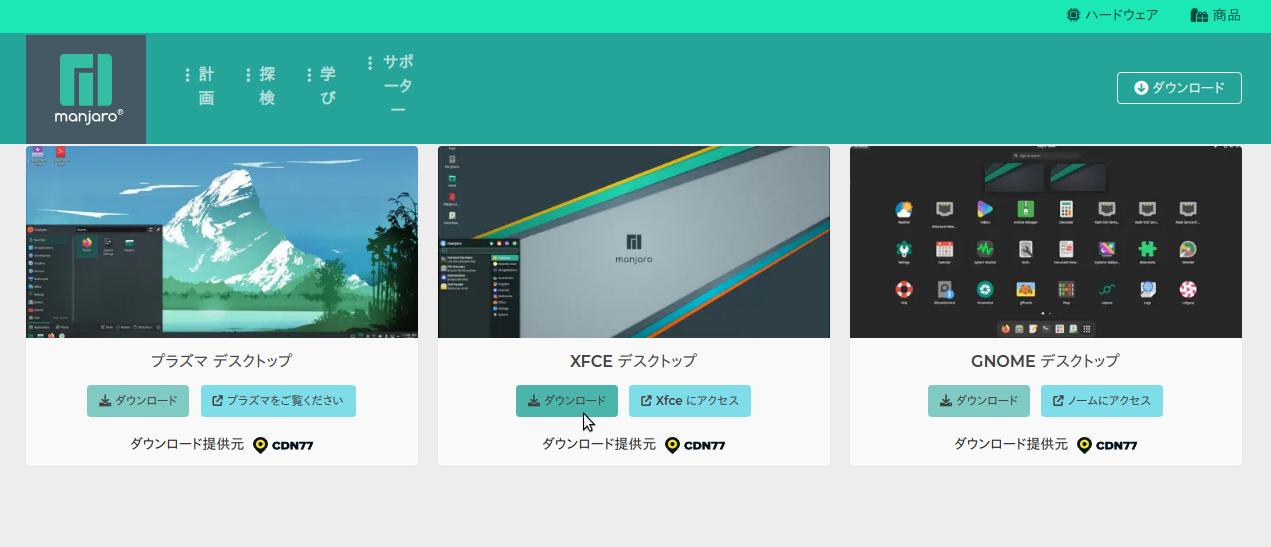
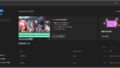
コメント